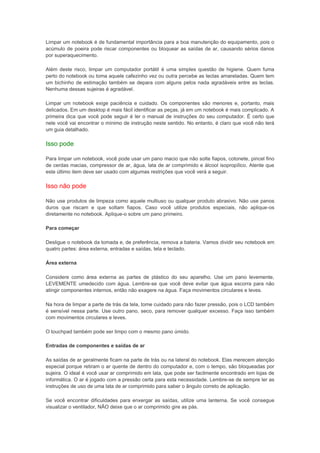
Limpeza do notebook
- 1. Limpar um notebook é de fundamental importância para a boa manutenção do equipamento, pois o acúmulo de poeira pode riscar componentes ou bloquear as saídas de ar, causando sérios danos por superaquecimento.<br />Além deste risco, limpar um computador portátil é uma simples questão de higiene. Quem fuma perto do notebook ou toma aquele cafezinho vez ou outra percebe as teclas amareladas. Quem tem um bichinho de estimação também se depara com alguns pelos nada agradáveis entre as teclas. Nenhuma dessas sujeiras é agradável.<br />Limpar um notebook exige paciência e cuidado. Os componentes são menores e, portanto, mais delicados. Em um desktop é mais fácil identificar as peças, já em um notebook é mais complicado. A primeira dica que você pode seguir é ler o manual de instruções do seu computador. É certo que nele você vai encontrar o mínimo de instrução neste sentido. No entanto, é claro que você não terá um guia detalhado.<br />Isso pode<br />Para limpar um notebook, você pode usar um pano macio que não solte fiapos, cotonete, pincel fino de cerdas macias, compressor de ar, água, lata de ar comprimido e álcool isopropílico. Atente que este último item deve ser usado com algumas restrições que você verá a seguir.<br />Isso não pode<br />Não use produtos de limpeza como aquele multiuso ou qualquer produto abrasivo. Não use panos duros que riscam e que soltam fiapos. Caso você utilize produtos especiais, não aplique-os diretamente no notebook. Aplique-o sobre um pano primeiro.<br />Para começar<br />Desligue o notebook da tomada e, de preferência, remova a bateria. Vamos dividir seu notebook em quatro partes: área externa, entradas e saídas, tela e teclado.<br />Área externa<br />Considere como área externa as partes de plástico do seu aparelho. Use um pano levemente, LEVEMENTE umedecido com água. Lembre-se que você deve evitar que água escorra para não atingir componentes internos, então não exagere na água. Faça movimentos circulares e leves.<br />Na hora de limpar a parte de trás da tela, tome cuidado para não fazer pressão, pois o LCD também é sensível nessa parte. Use outro pano, seco, para remover qualquer excesso. Faça isso também com movimentos circulares e leves.<br />O touchpad também pode ser limpo com o mesmo pano úmido.<br />Entradas de componentes e saídas de ar<br />As saídas de ar geralmente ficam na parte de trás ou na lateral do notebook. Elas merecem atenção especial porque retiram o ar quente de dentro do computador e, com o tempo, são bloqueadas por sujeira. O ideal é você usar ar comprimido em lata, que pode ser facilmente encontrado em lojas de informática. O ar é jogado com a pressão certa para esta necessidade. Lembre-se de sempre ler as instruções de uso de uma lata de ar comprimido para saber o ângulo correto de aplicação.<br />Se você encontrar dificuldades para enxergar as saídas, utilize uma lanterna. Se você consegue visualizar o ventilador, NÃO deixe que o ar comprimido gire as pás.<br />O ar comprimido também é a melhor opção para a limpeza das portas de entrada. Você também pode usar cotonetes para remover as sujeiras. Em último caso, use novamente um pano levemente umedecido em água para retirar sujeiras grossas e que teimam em não sair.<br />Tela<br />A limpeza da tela de um notebook é crucial, pois o LCD é muito sensível. Utilize um pano umedecido em água, passando-o com delicadeza. NUNCA faça pressão sobre uma tela de LCD. Remova qualquer excesso com um pano seco.<br />Em casos de manchas bem visíveis e que não foram removidas com água, você pode usar álcool isopropílico misturado com água (sempre mais água do que álcool). Novamente, atente para não encharcar o pano, e sim umedecê-lo um pouquinho.<br />Você também pode pesquisar por produtos específicos para este tipo de limpeza. Eles são encontrados com facilidade em lojas de informática. Nesses casos, não aplique nenhum produto diretamente na tela.<br />Teclado<br />Em primeiro lugar, não tente remover as teclas como é possível em um teclado de desktop.<br />Você pode começar “dando uma geral” com um pano úmido para remover os excessos. Para complementar, novamente o ar comprimido é seu melhor amigo. Para dar um toque final, use um pincel entre as teclas e complemente a limpeza com cotonetes caso necessário. Também é possível utilizar um aspirador de pó, desde que ele seja pequeno e não muito forte.<br />Cuidados<br />A verdade é que um pano levemente umedecido deve resolver todos os seus problemas de sujeira no notebook. Caso ainda sobrem manchas, significa que você está tendo pouco cuidado com o uso do seu notebook. Procure se informar sobre produtos específicos em lojas especializadas. Sempre há alguma opção para limpar definitivamente o seu equipamento.<br />Esperamos que você tenha gostado destas dicas. Se você conhece algum produto ou sabe alguma dica certeira, não deixe de comentar. Até a próxima!<br />
